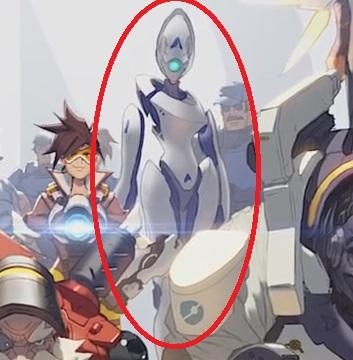Í þessari grein mun ég segja byrjendur hvernig á að fjarlægja forritið í Windows 7 og Windows 8 stýrikerfum þannig að þær séu virkilega fjarlægðar og síðar birtist engin villur af ýmsu tagi þegar þú skráir þig inn á kerfið. Sjá einnig Hvernig á að fjarlægja antivirus, Bestu forrit til að fjarlægja eða fjarlægja
Í þessari grein mun ég segja byrjendur hvernig á að fjarlægja forritið í Windows 7 og Windows 8 stýrikerfum þannig að þær séu virkilega fjarlægðar og síðar birtist engin villur af ýmsu tagi þegar þú skráir þig inn á kerfið. Sjá einnig Hvernig á að fjarlægja antivirus, Bestu forrit til að fjarlægja eða fjarlægja
Það virðist sem margir virka í tölvu í nokkuð langan tíma, en mjög oft kemur fram að notendur eyða (eða frekar reyna að fjarlægja) forrit, leiki og veiruvarnir einfaldlega með því að eyða samsvarandi möppum úr tölvunni. Svo þú getur ekki gert það.
Almennar Hugbúnaður Flutningur Upplýsingar
Flest forritin sem eru á tölvunni þinni eru sett upp með sérstökum uppsetningarforriti þar sem þú (vonandi) setur upp geymslumöppuna, þá hluti sem þú þarft og aðrar breytur og smelltir einnig á "Næsta" hnappinn. Þetta tól, eins og heilbrigður eins og forritið sjálft á fyrstu og síðari kynningum, getur gert ýmsar breytingar á stýrikerfisstillingum, skrásetningunni, bættu nauðsynlegum skrám við kerfismöppurnar og svo framvegis. Og þeir gera það. Þannig er mappa með uppsett forrit einhvers staðar í forritaskránni ekki heildarforritið. Með því að eyða þessum möppu í gegnum landkönnuðu, hættuðu að "rusla" tölvuna þína, Windows skrásetninguna og kannski fá reglulega villuboð þegar þú byrjar Windows og á meðan þú vinnur á tölvu.
Utilities til að fjarlægja forrit
Mikill meirihluti forrita hefur sína eigin tól til að fjarlægja þær. Til dæmis, ef þú settir Cool_Program forritið á tölvuna þína, þá á Start-valmyndinni, muntu líklega sjá útlit þessa forrits, svo og atriði "Fjarlægja Cool_Program" (eða Uninstall Cool_Program). Það er fyrir þessa flýtileið sem þú ættir að eyða. Hins vegar, jafnvel þótt þú sérð ekki slíkt atriði, þýðir það ekki að tólið til að fjarlægja það vantar. Aðgangur að því, í þessu tilviki, er hægt að fá á annan hátt.
Rétt eyðing
Í Windows XP, Windows 7 og 8, ef þú ferð í Control Panel, getur þú fundið eftirfarandi atriði:
- Bæta við eða fjarlægja forrit (í Windows XP)
- Programs og hluti (eða Programs - Uninstall forrit eftir flokkum, Windows 7 og 8)

- Önnur leið til þess að fljótt komast að þessu atriði, sem virkar nákvæmlega á síðustu tveimur OS útgáfum, er að ýta á Win + R takkana og slá inn skipunina í "Run" reitnum appwiz.cpl
- Í Windows 8 er hægt að fara á "All Programs" listann á upphafsskjánum (til að gera þetta, hægrismella á óflokkaðan stað á upphafsskjánum), smelltu á táknið um óþarfa forrit með hægri músarhnappi og veldu "Delete" valið neðst - ef þetta er Windows forrit 8, það verður eytt, og ef það er fyrir skjáborðið (venjulegt forrit), mun stjórnborðs tólið opna sjálfkrafa til að fjarlægja forritin.

Það er hér að þú ættir að fara fyrst ef þú þarft að fjarlægja allar áður uppsettu forrit.

Listi yfir uppsett forrit í Windows
Þú munt sjá lista yfir öll forritin sem eru uppsett á tölvunni þinni, þú getur valið þann sem hefur orðið óþarfa, smelltu bara á "Fjarlægja" hnappinn og Windows mun sjálfkrafa hleypa af stokkunum nauðsynlegum skrám sem er sérstaklega hönnuð til að fjarlægja þetta tiltekna forrit - eftir að þú þarft bara að fylgja leiðbeiningunum um uninstall töframaður. .

Standard tól til að fjarlægja forritið
Í flestum tilfellum eru þessar aðgerðir nóg. Undantekning getur verið veirueyðandi, sum kerfisnotkun, auk ýmissa "skran" hugbúnaðar, sem er ekki svo auðvelt að fjarlægja (til dæmis öll Mail.ru Satellite). Í þessu tilfelli er betra að leita að sérstakri kennslu um endanlega förgun hugbúnaðarins sem er "djúpt innrætt".
Það eru einnig forrit frá þriðja aðila sem eru hönnuð til að fjarlægja forrit sem eru ekki fjarri. Til dæmis, Uninstaller Pro. Hins vegar myndi ég ekki mæla með þessu tóli fyrir nýliði, þar sem notkun þess í sumum tilfellum getur leitt til óæskilegra afleiðinga.
Þegar aðgerðin sem lýst er að ofan er ekki krafist til að fjarlægja forritið
Það er flokkur Windows forrita þar sem flutningur þarf ekki neitt frá ofangreindum. Þetta eru forritin sem ekki voru sett upp á kerfinu (og þar af leiðandi breytingar á því) - Portable útgáfur af ýmsum forritum, sumum tólum og annarri hugbúnaði, sem að jafnaði, hafa ekki víðtækar aðgerðir. Slík forrit geta verið eytt einfaldlega í körfunni - ekkert hræðilegt mun gerast.
Hins vegar, ef þú veist ekki nákvæmlega hvernig á að greina forrit sem var sett upp frá einum sem virkar án þess að setja upp, þá er það betra að skoða listann "Programs and Features" og leita að því þar.
Ef þú hefur skyndilega einhverjar spurningar um efni sem kynnt er mun ég vera fús til að svara þeim í athugasemdunum.